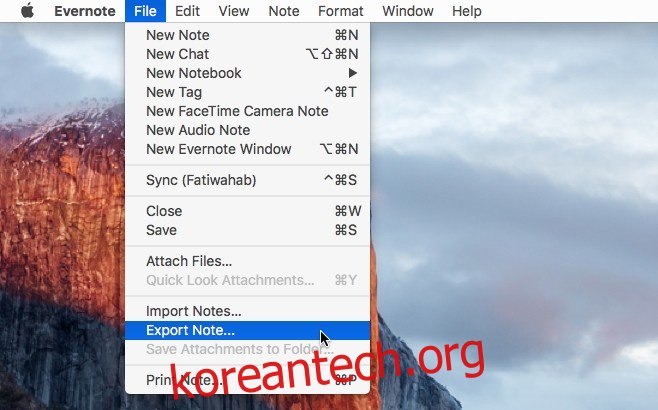Evernote는 무료, 플러스 및 프리미엄 플랜을 변경했습니다. 유료 요금제 가격이 오르고 무료 요금제에서 제공되는 기능이 축소되어 계정에 두 대의 기기만 연결할 수 있습니다. 말할 필요도 없이 가격 인상은 사람들로 하여금 대안을 찾게 될 것이고 선택의 여지가 없게 될 것입니다. 사용 가능한 메모 작성 앱이 많이 있으며 macOS에는 최신 업데이트를 감안할 때 상당히 좋은 자체 기본 메모 작성 앱도 함께 제공됩니다. macOS의 Notes 앱 대신 Evernote를 버리고 싶다면 메모를 하고 싶을 것입니다. Evernote에서 macOS의 Notes 앱으로 메모를 이동하는 방법은 다음과 같습니다.
Mac에 Evernote 앱이 설치되어 있어야 합니다. 메모를 가져오기 전에 Evernote 앱에서 메모를 내보내야 합니다. 내보낼 모든 메모를 선택하고 파일>메모 내보내기로 이동합니다.
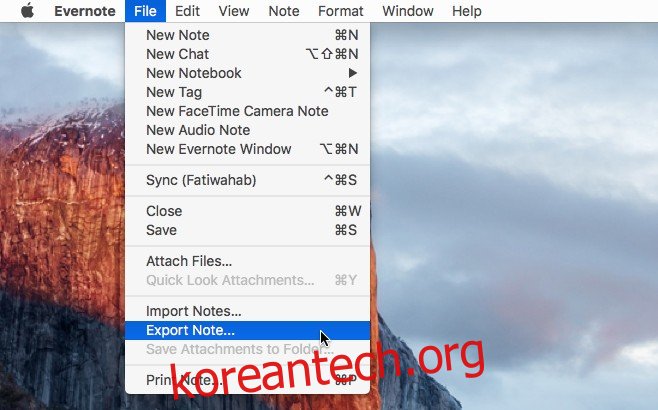
앱에서 파일 이름과 저장할 형식을 선택하라는 메시지가 표시됩니다. Evernote XML 형식(예: ENEX)을 선택합니다. ‘각 메모에 태그 포함’ 옵션을 선택 해제하여 Evernote 태그를 남겨두도록 선택할 수 있습니다. Notes에는 메모를 정리할 수 있는 기능이 많지 않고 태그가 특정 메모를 찾는 데 사용할 수 있는 모든 기능이 있을 수 있으므로 메모를 주변에 두는 것이 좋습니다.
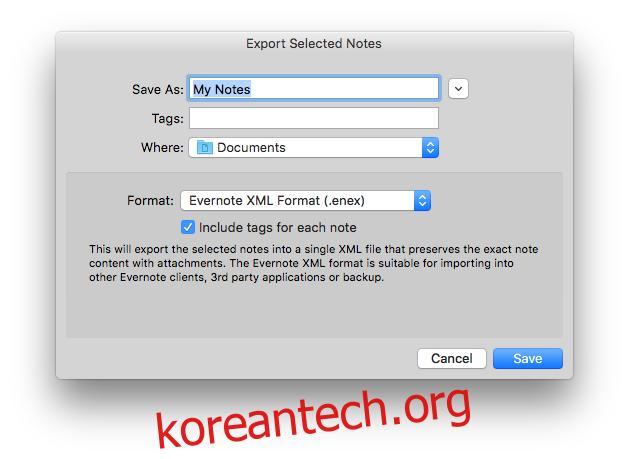
그런 다음 메모 앱을 엽니다. 메모를 가져오려면 macOS 버전 10.11.4 이상을 실행 중이어야 합니다. 파일>메모 가져오기…로 이동하여 Evernote에서 방금 내보낸 ENEX 파일을 선택합니다. 메모를 메모 앱으로 가져옵니다. iCloud 동기화가 활성화된 경우 메모는 소유한 모든 iOS 기기에도 나타납니다.
Evernote에서 OneNote로 이동하려는 Windows 사용자를 위해 Evernote에서 OneNote로 가져오기 도구라는 작은 도구가 있습니다.